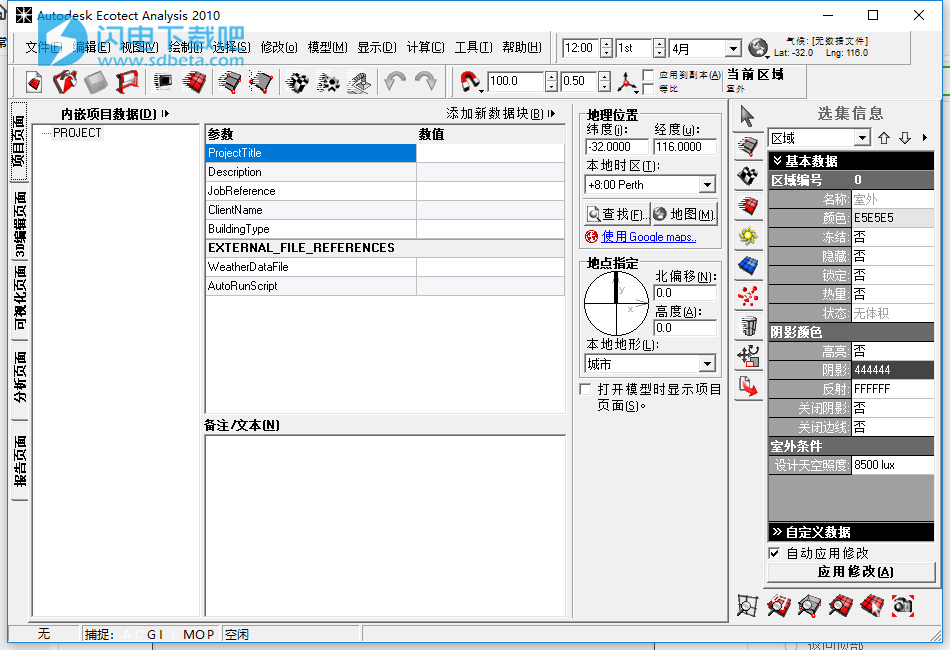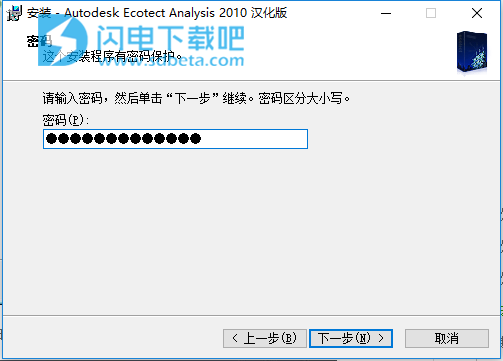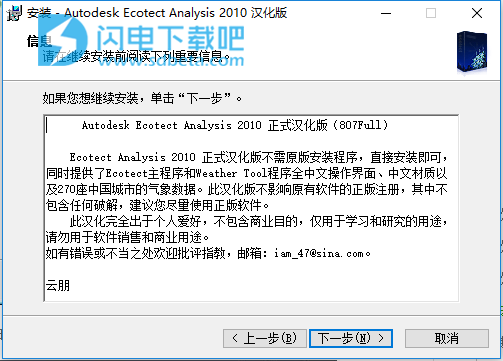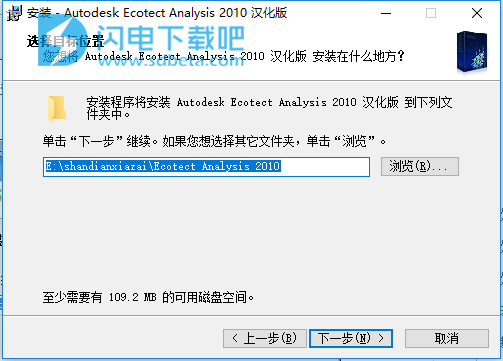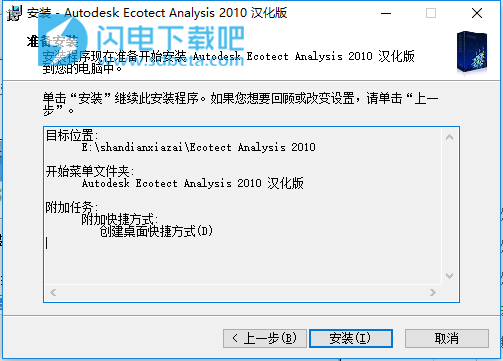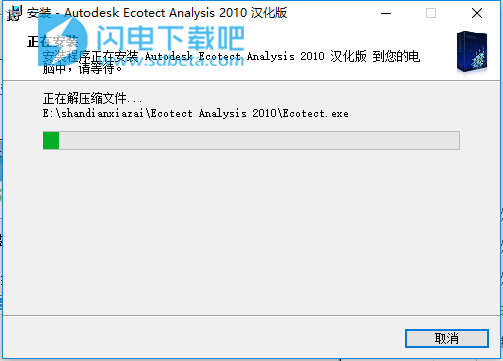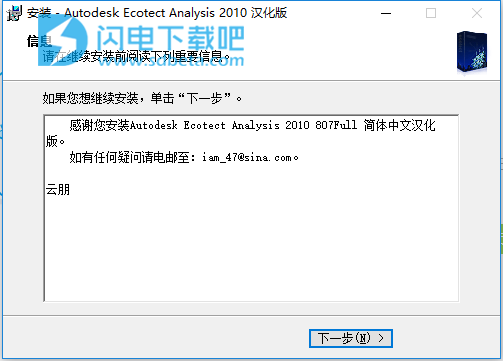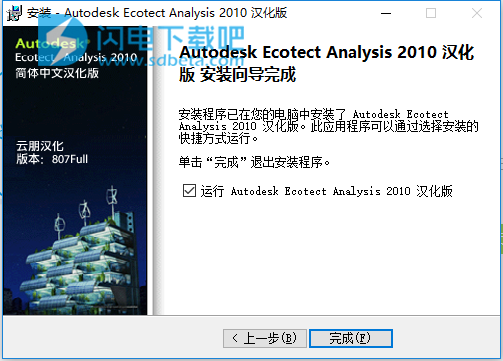Ecotect2011中文破解版是功能强大的建筑分析解决方案,使用旨在为设计师们提供一个更加轻松便捷的3D工作环境,并带来诸多必要的工具,为用户带来最具创新性能的建筑分析解决方案,软件的3D建模界面让您能够有效的进行各种性能和仿真分析操作,Ecotect真正与众不同的是计算反馈的视觉特性,以及对非常早期的概念设计以及最终设计验证的支持。 设计师甚至可以在生成建筑表格之前就开始生成与性能相关的重要设计信息。 您可以从详细的气候分析开始,以计算各种被动设计技术的潜在效果,或者优化可用太阳能,光和风资源的利用。 然后,您可以在逐步开发最终设计之前,在一些简单的草图模型上测试这些想法。Ecotect的最大特点是其交互式分析方法。更改地板上地毯的类型,并比较房间的声学响应,混响时间,光线水平和内部温度的变化。添加一个新窗口并立即查看其热效应,并将其与日光系数,入射太阳辐射和总建筑成本的变化进行权衡。在外壳周围喷涂声音粒子,并观察波前反射并在3D中缓慢衰减。 Ecotect也是同类应用中唯一包含舒适性,温室气体排放和具体化的能源分析以及直接比较的资本和运营成本的应用程序。传统的几何CAD系统实际上并不适合早期的设计开发,因为它过于繁琐和具体的输入要求-迫使设计师在他们只真正凭直觉思考时就进行数学思考。因此,已经设计了一种灵活而直观的关系3D构造系统,该系统利用令人惊讶的简单构造要素之间的固有关系集来极大地简化甚至最复杂的几何图形的创建,并极大地提高了其正在进行的可编辑性。,新版本增加了许多新功能和改进,功能更加的强大和完善,本次带来最新汉化破解版下载,安装包中提供注册机和破解文件,有需要的朋友不要错过了!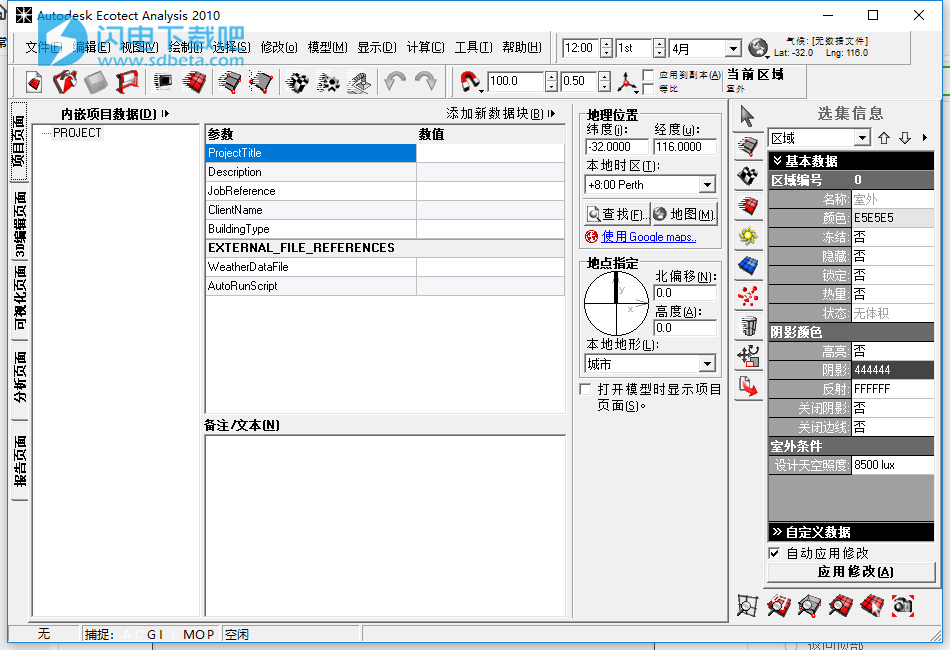
安装教程
1、在本站下载并解压,双击exe安装程序运行,点击下一步

2、需要进行输入安装密码,默认的安装密码“ecotectisgood”,点击下一步
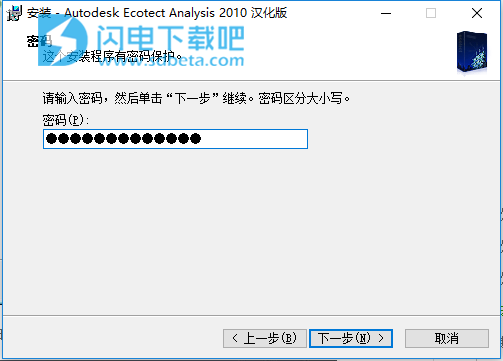
3、继续点击下一步
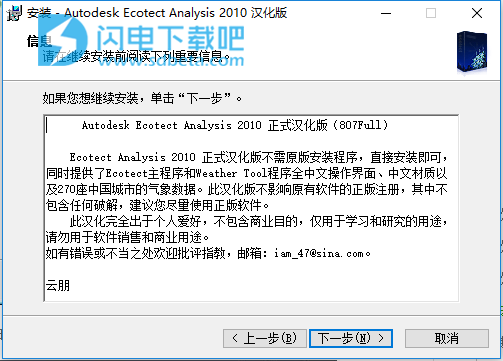
4、点击浏览按钮选择安装路径E:\shandianxiazai\Ecotect Analysis 2010,点击下一步
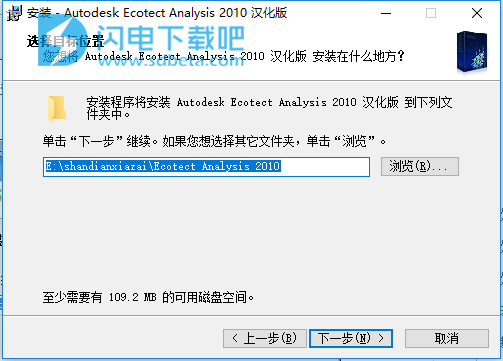
5、创建桌面快捷方式,点击下一步,点击安装按钮
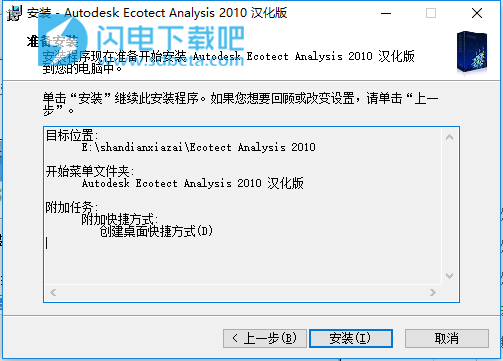
6、安装中,稍等片刻
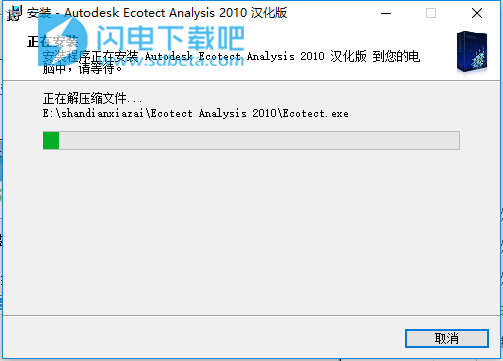
7、点击下一步
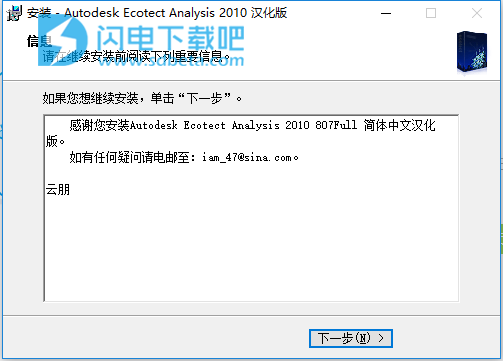
8、安装完成
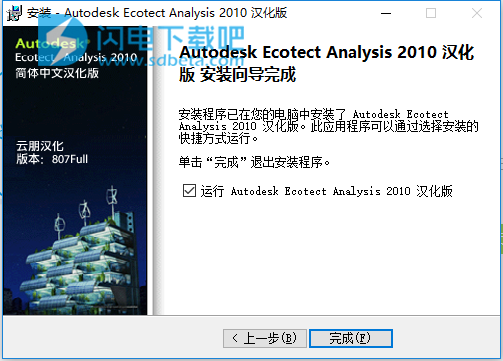
9、复制注册文件adlmint.dll 拷贝到安装目录中,点击替换目标中的文件
2011新功能
一、可视化
1、保存任何大小的OpenGL渲染
在“可视化”页面中保存视图时,现在提示您输入要保存图像的分辨率。这样可以为出版物和演示文稿创建非常高分辨率的图像。在“可视化”页面中,使用视图»将视图复制到剪贴板»保存到文件...菜单项来查看此操作。
2、复制/粘贴当前视图
在上下文菜单中添加两个其他项目,用于复制和粘贴当前视图设置。这对于基于现有摄像机的设置创建新摄像机很有用。
3、OpenGL视图中的背景位图
现在可以在OpenGL视图中加载和显示背景图像。只需使用View»Background bitmap ...菜单项加载BMP,GIF或JPG图像,然后选择OpenGL设置。
4、更多轴和网格范围选项
除了标准的地平面网格外,现在还可以将模型网格的整个3D范围显示为背景或完全封闭的框,当在非常接近模型或实际在模型内部轨道运行时很有用。还将“显示网格”设置更改为“模型上下文”,并带有网格颜色,变化和要显示的3D范围类型的控件。
5、可变的全球透明度
现在,您可以为所有实体对象设置全局透明度值,从而允许半透明...
6、正面剔除
用于检查区域表面法线和以视觉上有用的方式查看模型内部...
7、禁用深度缓冲区
某些渲染情况可以从非隐藏线条绘制中受益匪浅,但具有实体曲面定义。
8、3D EDITOR相机选项卡
“模型”相机选项卡已更改为“ 3D编辑器”选项卡,现在已锁定到当前3D编辑器视图。因此,无论何时从3D EDITOR页面移至VISUALIZE页面,此视图都会反映3D EDITOR模型的视图。您还可以通过在上下文菜单中选择“将更改保存到此摄像机”项,将在此视图中所做的任何更改应用回3D EDITOR页面。
9、其他运动控制图标
在OpenGL画布的左侧添加了两个新图标,以切换“完全交互式重绘”和“连续拖动模式”选项。
二、用户界面增强
1、与VISTA和大字体设置兼容
此版本已在不同版本的Windows Vista以及Aero桌面主题下经过严格测试。而且,用户ihnterface已得到广泛改进,可以处理任何大小或组合的大字体设置。 Aero主题中的某些3D桌面合成效果可能会影响“可视”页面中OpenGL画布的屏幕捕获。因此,Ecotect 2010允许该选项在您创建动画或拍摄屏幕截图时临时禁用桌面合成,然后随时在“创建动画”对话框或“视图”菜单中重新启用它。
2、用户可定制的工具栏和菜单
现在,您可以在“用户工具栏”以及“绘图»几何向导...”,“工具”,“报告生成器”和“添加新数据块”菜单中添加和管理自己的可自定义工具栏项。这些可以包含脚本命令或指向脚本文件,向导或其他外部应用程序的链接。
3、嵌入式操作指南浏览器
详细的“我如何?”系列说明现在作为弹出窗口提供,带您逐步了解Ecotect中提供的各种不同分析和计算。
4、模型检查员
分层模型检查器得到了显着改进,使您可以按区域,区域组,物料,计划以及现在分配的系统或区域配置文件遍历模型。
5、改进的区域管理面板
尽管功能几乎相同,但区域列表及其相关属性的配置已得到增强,可以显着加快大型模型中区域列表的生成和显示。同样,多区域选择和操作也容易得多。
6、区域上下文菜单中的新命令
上下文菜单中的某些命令已重新排序,以使其更具逻辑性,并添加了一些新命令:
复制到命令可获取当前选择集并在当前选定区域中创建它的副本。
随机颜色命令可为每个选定区域生成随机颜色。如果您已打开使用不同颜色默认背景的人的模型,这将很有用,因为Ecotect会生成最适合您当前背景的颜色。
添加了按名称搜索区域的功能,这在超大型模型中很有用。
7、改进的地面网格选项
此版本添加了一系列新的模型上下文选项,以显示不同类型的背景和地面网格。另外,在“显示设置”»“模型上下文”面板中添加了新按钮,以增加/减小模型范围网格的大小,并提供对“模型上下文”设置的快速访问。
8、具有可折叠部分的面板和对话框
为了更好地理解侧面板和某些对话框中所有可用的选项,可折叠的部分已添加到组控件中。使用这些菜单中的任何一个,都可以展开和折叠它们,以便更好地导航和选择主要选项组。
9、脚本和向导面板
用单个“脚本和向导”面板替换了“参数对象”和“脚本”面板。这不仅提供了Ecotect随附的标准新向导,而且还允许您添加任意数量的目录,以在其中存储自己的自定义脚本和向导。
10、用户首选项中的“更新注册表...”按钮
使用此新按钮,您可以在任何计算机上完全添加或重置完整的Ecotect安装所需的所有设置。这使您可以在共享服务器目录中部署应用程序,并且仍然可以受益于仅在本地安装期间添加的文件关联和其他设置。
11、新的显示所有材料菜单
在“材料分配”面板底部的“显示全部”按钮中添加了一个菜单。这使得交叉赋值更加容易,而且更加明显,而不会意外更改所选对象的元素类型。
三、建模与操纵
1、新型Tablet PC触控笔控件
现在,通过在3D EDITOR页面工具栏中添加图标和在User Toolbar中使用新的Stylus页面,在Tablet PC上或使用笔式触控笔现在更容易使用2010。
2、验证热区的法线
在“区域间邻接”向导中添加了一个新页面,该页面具有自动检查和更新正确形成的热区中的表面法线的选项。
3、不再有子弹痕迹。
最终,修复了Windows字体平滑和3D EDITOR中的动态文本的问题,这些问题在交互式拖动对象和节点时有时会产生条形轨迹。现在,即使您选择平滑字体作为默认字体,在执行XOR操作时,动态文本也可以正常运行。
4、在计划中创建子对象的能力
现在,当以交互方式插入子窗口或门时,不必绘制整个形状,您仅可以沿着较低级别的墙壁跟踪两个点,并且当您选择ESCAPE或完成对象时,Ecotect将自动创建带有以下内容的矩形对象它的位置和长度是从两个输入点得出的,这些点具有门槛偏移量(如果是窗口)和默认元素高度。如果您已经导入了一个计划并正在追踪它以创建您的建筑物,这将很有用。您只需简单地首先创建所有墙,然后使用“插入子对象...”对话框来设置所需的默认尺寸,然后用单行跟踪每个门窗。
5、改进的表面细分
细分表面时,现在将新创建的子表面的法线和材质设置为与原始对象相同。还改进了“修剪到曲面”例程,并使点传感器的法线与原始曲面匹配。同样,使用传感器细分表面时,每个点都将继承其父表面的表面法线。
6、合并复杂多边形
添加了其他功能以合并多个共面和重合的多边形,而不只是三角形。
7、隐藏线段
现在可以在复杂的多边形中隐藏单个线段。这使您可以处理Ecotect导出到的某些文件格式所要求的,包裹自己的开口的复杂多边形。
8、自动检查和统一区域表面法线
向“区域间邻接向导”添加了新页面,并带有用于自动检查和更新所有正确形成的热量区域中的表面法线的选项。
9、统一表面法线
现在可以统一所有边缘重合的物体的表面法线。因此,当您从外部应用程序导入3D网格时,现在可以使用单个命令来确保所有法线指向同一方向。
10、修剪期间出现多个警告
在多个凹入对象上修剪矩形图块时,有时会为每个凹入对象显示警告对话框。现在,此问题已解决。
11、太阳能轮廓修剪
修复了太阳剖面计算中的裁剪问题。
12、更好的区域颜色
修复了在多个新区域中粘贴时出现非常相似的区域颜色的问题。
13、POINT对象的更新中心
修复了POINT对象的中心位置在交互式移动或变换时未更新的问题。
四、分析与模拟
1、验证和准确性
此版本花费了大量精力来验证Ecotect中使用的所有热量,照明,太阳能和声学计算过程。用户的真实项目反馈,研究生和研究生的研究,与其他分析工具的直接比较以及针对已发布的软件准确性指南和技术备忘录的验证使Autodesk Ecotect 2010成为了最好的解决方案。
2、新材料颜色选择器
为了克服围绕表面反射率和颜色设置的某些混淆,已在“材质编辑器”中添加了新的“颜色选择器”对话框。这将显示反射率,透明度和相对亮度的交互值,具体取决于您是设置表面,窗口还是灯光的颜色。这也使将颜色分配给内部和外部表面更加明显。
3、太阳路径叠加层
现在可以在3D编辑器中显示每日和每年的太阳路径,而不必显示阴影。
4、太阳路径和遮罩显示
太阳路径图和太阳辐射分析中添加了更多选项:
在“ Sun-Path”对话框的主菜单中添加了命令。
能够保存和加载模型中对象的着色遮罩集。
更好地导入和导出阴影蒙版数据。
能够生成基于表格的太阳能位置和有效阴影系数报告。
添加了用于循环浏览模型对象并查看其缓存的着色表的按钮。
可以循环浏览表格并选择模型中的相应对象。
能够查看总阴影效果以及每个组件。
5、太阳辐射分析
现在,Ecotect允许您将复杂的阴影蒙版保存为直接进行磁盘访问的任何日光访问分析的一部分。然后,这些存储的遮罩可用于重新运行任何太阳能访问计算,而无需重新计算。这样可以节省大量时间。此外,为了将所有太阳辐射计算纳入单一功能,已经进行了许多工作,因此现在进行的热量,太阳辐射和日照分析计算之间没有区别。
6、阴影系数
修复了阴影系数实际显示为阴影分数的问题。现在,将同时显示阴影分数和阴影系数。
五、脚本和自动化
1、脚本驱动向导
现在可以从脚本中创建并驱动自己的单页或多页向导。可以下载名为WizardMaker的新实用程序,使您可以直观地创建页面,在简单的IDE中拖放/排列组件。此类向导为脚本用户提供了非常有用且一致的界面。
2、新的脚本和报告功能
创建自己的HTML报表的功能已得到极大改善。尽管您始终可以将LUA命令嵌入HTML文档中以创建自定义报告,但现在您可以包括模型任何方面的动态屏幕截图,还可以直接从嵌入式Javascript发送已接收的命令和信息。
3、改进的ScriptManager工具
ScriptManager编辑器中的嵌入式帮助,代码匹配和代码完成功能得到了显着改进,同时每个可用功能的完整参数提示也得到了改善。
4、嵌入式脚本编辑器
为了创建响应于非交互交互的动态模型,您现在可以添加具有回调函数的嵌入式脚本,这些回调函数响应模型中的事件。使用新的内置脚本编辑器
5、通过脚本访问COM对象
在Ecotect中可用的LUA scipt命令中添加了lua_com功能,使您可以访问并直接调用和控制Windows系统功能以及其他第三方应用程序。
6、注释中的ScriptManager代码匹配
在脚本中输入注释时,停止ScriptManager尝试进行代码匹配。
7、改进的基于脚本的对象选择
现在可以立即在脚本中选择对象,而无需更新模型。
六、进出口
1、嵌入式模型数据
添加了一个简单的数据库,使您可以在Ecotect模型中存储任意数量的任意其他数据。出口商,脚本和第三方加载项可以访问和使用此数据,以实现完全的灵活性。此外,可自定义的元数据定义允许导入详细的默认参数集,并将其应用于模型元素和区域-从而有可能直接输入和嵌入适合于当地法规,特定建筑规范和其他文件格式的数据。
2、完整的gbXML导入和导出
Ecotect现在可以导入和导出最新gbXML文件格式的几乎所有方面。支持所有建筑物,楼层,空间,区域,材料,几何形状和进度表变体,但是不支持详细的HVAC和设备节点。
3、导入IFC文件(测试版)
添加了对行业基础类(IFC)的初步支持,如果您的CAD模型包含几何,材料和空间信息,则可以导入该信息。此外,为了获得最大的灵活性,您可以选择如何将Ecotect材质分配给IFC实体-通过材质,属性集,元素类型或唯一元素名称。
4、选择要在辐射中导出的摄像机的能力
向“辐射亮度导出向导”添加了额外的页面,以允许您选择要包括在“向辐射亮度导出”中的特定摄像机。
5、辐射输出中的详细“ rtrace”选项
增加了在Radiance导出向导中指定详细渲染选项的功能。这意味着高级用户可以完全控制渲染和分析运行。
6、区域系统详细规格
现在,您可以为每个区域内的所有供暖,通风和空调系统指定详细的系统性能参数。它们与UK SBEM和SAP计算完全兼容,使您可以将模型直接导出到SBEM进行分析。
7、ArchiCAD插件可直接与Ecotect一起使用
GraphiSoft开发了一个插件,可让您将CAD模型直接导出到Ecotect。安装后,选择“设计»在Ecotect中研究” ...菜单项,将当前模型导出为gbXML文件,并自动调用Ecotect进行加载。可从http://www.encina.co.uk/下载该插件。
8、在导入时交换Y和Z轴
导入不同的3D文件格式(例如STL)时,某些模型会在Y / Z轴互换的情况下进入。在“导入几何体”对话框中添加了一个选项来切换此效果。
9、支持NIST FDS
Ecotect现在从美国国家标准技术研究院出口到最新版本的火灾和动态烟雾模拟器。
10、DXF导入选项
在v5.50中,仅将DXF文件分成三角形。在2010年,您现在可以选择通过旧的v5.20系统进行导入,该系统虽然速度较慢且容易出错,但更加灵活。
七、一般错误修复
已解决:参数化屋顶的问题,其中每次创建屋顶时,檐檐悬垂值会累计添加到屋顶尺寸中。
固定:以前,自动拟合时,最小属性比例限制为始终大于或等于零。现在支持负的最小比例值。
修正:合理化了POINT对象属性在OpenGL和3D编辑器视图中的显示方式-如果我能记住自己的所作所为,我将对其进行更详细的解释。
修正:OpenGL中带有包含子贴图的大表面的着色问题。
修复:某些遮罩无法识别某些窗口对象的问题。
修正:使用了第一时区日期/时间滑块,有时变为灰色-现在可以正常使用。
修正:现在只有分配了LINE材质的LINE对象可以是圆柱体。这解决了以下问题:将导入的构造线意外分配给非LINE材料,这些材料的厚度值变为半径,并且所有构造线都变为管道。
修正:在多显示器设置中将某些Ecotect表单放置在不同的显示器上时出现的问题。现在,当只有一个显示可用时,窗体将在可用的监视器上显示,而不是在屏幕外弹出。
修正:合理化了如何最好地在OpenGL和3D编辑器视图中显示POINT对象的属性。
软件优势
1、显示和动画复杂的阴影和反射,
2、生成交互式太阳路径图,以进行即时遮盖分析,
3、计算任何表面上的入射太阳辐射及其阴影百分比,
4、在空间上或任何位置计算出日光因素和人造照明水平,
5、计算任何区域的每月热负荷和每小时温度图,
6、生成材料成本和环境影响的完整时间表,
7、追踪任何形状的外壳中的声粒子和射线的路径,
8、将声音颗粒喷洒到外壳周围,观察衰减率,
9、快速计算任何空间中的统计和射线跟踪混响时间,
10、导出到VRML以进行交互式可视化并呈现给客户端,
11、导出到RADIANCE照明程序以进行物理上准确的照明分析,
12、读取和写入各种CAD和分析文件格式,
以及更多...
使用说明
一、概念设计
Ecotect发展的基础是这样的概念,即在建筑设计过程的最早,最概念化的阶段中考虑环境设计原则是最有效的。设计的概念阶段始于一开始,当时仍在分析简介,并且仍要做出有关几何形状,材料和位置的决定。设计的这三个方面可以说是决定整体建筑性能的最重要因素,这使它成为许多项目最关键的阶段。
这也是传统建筑分析和模拟软件最忽略的阶段,主要是因为根本没有描述建筑物的可量化的硬数据。但是,此阶段的分析反馈可能对设计人员有很大帮助,有助于从一开始就指导决策过程,朝着更高效,更有效的设计解决方案发展,避免了对不适当选项的潜在破坏性工作。
1、决策的成本效益时间表
概念设计是一个反复的过程,涉及到生成思想,然后需要对其进行测试和评估,立即予以拒绝或进一步完善主题。测试设计思想的传统方法包括快速透视草图,在绘图板上进行简单的几何分析,甚至进行少量手工计算。此类测试的主要标准通常是速度。快速拒绝不合适想法的能力可以节省大量时间和精力。
2、只是玩耍
这个测试过程的主要部分是游戏-简单地玩转或试验一个想法,直到它可以被证明有效。为了使软件在此阶段有所作为,需要很高的输入灵活性,因为定义问题的许多参数仍将非常灵活。但是,仍然可以根据已知的信息进行快速而准确的反馈,并且非常需要这样做,因为通常只有通过解决问题的各种参数,才能真正理解它们之间的相互依赖性。
3、Ecotect适合的地方
许多人首先使用Ecotect之类的工具,其想法是您只需绘制建筑物模型,然后按几个按钮,该软件就会告诉您建筑物的工作方式以及修复方法。如果只有那样的生活...
将Ecotect视为建筑设计计算器更为合适。就像计算器一样,它依赖于用户知道问题所在以及如何将其表达为计算器可以处理的内容这一事实。例如,您可能有一个客户希望为小型办公大楼提供完全被动的设计解决方案。Ecotect不会知道要使用哪种被动式系统,甚至什么条件也不会舒适,但是,有了一些几何形状和材料,它可以计算出工作平面上的日光水平,每个内部可能达到的温度空间,为了防止阳光直射,阴影必须有多大,以及将花费多少。作为设计师的工作是提供一些不同的设计选项,确定您需要使用哪些分析功能,然后比较每个结果。
我们试图在软件中提供尽可能广泛的建筑物分析功能,而不是使问题产生混乱,而是为用户提供最大的灵活性。显然,这并不是要让您的建筑物受制于其中的每一个建筑物,只有那些您认为能够帮助您做出最佳,最明智的决定的建筑物。
另一个问题是,许多分析功能实际上并未提供可量化的答案。例如,仅观看空间中声音粒子的动画传播可以为设计人员提供大量有用的信息,其中极少的信息可以很容易地打印或粘贴在报告中。
这是游戏概念非常重要的地方。就像设计师可以只使用最基本的铅笔素描和他们自己的想象力来处理不同的表格选项一样,简单的照明和散热选项也可以像在Ecotect中一样快速地“绘制”和测试。分析不同选项的行为可以帮助设计人员了解可能起作用或不起作用的内容,并逐步指导和完善后续决策。
重要的是要注意,在许多情况下,只要任何比较计算的基础都相同并且保持相对精度,计算结果的绝对精度实际上在最早阶段并不那么重要。因此,使用简单的模型,您可能无法保证房间中某个点的实际光照水平恰好为230.87 lux,但是您可以肯定的是,具有较大窗户的选件可以将水平提高约15%,对于例。随着设计的发展和模型的更多细节,计算结果的绝对精度明显提高。
结果是Ecotect并不是最终的一次性设计验证工具。为了获得最大利益,应该从项目一开始就真正使用它。当设计接近完成时,可以通过导出到照明工程师和能源顾问使用的更集中的验证工具(例如EnergyPlus和RADIANCE)来进一步利用创建模型的任何工作。
二、快速查找信息
使用“帮助”窗口中的“导航”窗格可以快速获取信息。它包含一些选项卡,使您可以使用目录,索引或搜索技术来找到所需的主题。
1、目录选项卡
“内容”选项卡以书本图标的形式显示此Ecotect在线系统的主要部分。当您单击一本书时,它会展开以显示其中包含的主题列表,例如精装书中的章节。
要从“目录”选项卡转到主题:
单击目录选项卡以显示目录视图。
单击代表您要获取信息的区域的书籍图标。
该书的页面图标在下面展开,代表该书的功能区域的所有主题。
单击所需主题的页面图标。
2、索引标签
索引按字母顺序列出了在每个主题中找到的关键字。单个关键字可以链接到多个主题。您可以输入主题的前几个字母以跳到与您要查找的内容匹配的索引条目。
要从“索引”选项卡转到主题:
单击索引选项卡以显示帮助索引。
在“索引”顶部的表单中,键入要查找的主题,或在字母顺序列表中滚动以找到需要其信息的术语。
单击该术语,然后单击显示以查看该术语的主题,或双击该术语以查看其主题。
该主题显示在右窗格中,并且可能显示指向相关主题的链接。
3、搜索标签
“搜索”选项卡召唤一个全文搜索引擎,该引擎在帮助系统中每个单词的数据库上运行,该数据库是在编译HTML帮助系统时创建的。您可以使用“搜索”选项卡上的工具来查找包含任何单词或短语的帮助主题。
要查找有关“搜索”选项卡的更多信息,请转到“在线参考”部分中的“搜索帮助主题”。